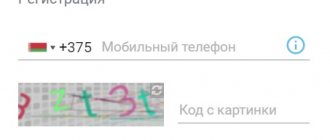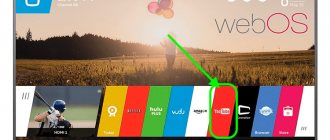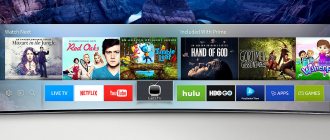Smart YouTube TV — бесплатное неофициальное приложение YouTube для Android TV и Android TV Box с открытым исходным кодом. Приложение дает доступ к огромному количеству контента популярного видеохостинга в отличном качестве и без рекламы. Есть текстовый и голосовой поиск.
Приложение призвано исправить недочеты официальных клиентов YouTube, в которых не всегда удается смотреть видео без проблем. Smart YouTube TV работает стабильно, именно поэтому его по праву называют лучшим клиентом YouTube для медиа-приставок и TV.
Smart YouTube TV содержит 4 лаунчера: 1080 Основной, 1080 Дополнительный, 4K Основной и 4K Дополнительный. Лаунчеры отличаются производительностью на конкретном устройстве. Вы можете попробовать все и определить наиболее подходящий для себя.
Приложение имеет пользовательский многоязычный интерфейс, включая русский, украинский и английский. Слева находится навигационная панель со всеми доступными разделами.
Что такое youtube smart tv?
Youtube tv — официальное бесплатное приложение с открытым исходным доступом для гаджетов с функцией Smart TV, Apple TV, Android TV, Google TV. Сервис открывает просмотр большого количества медиа-продуктов популярного видео хостинга в хорошем качестве.
Преимущества приложения:
- имеется голосовая и текстовая поисковая система;
- разработанная программа позволяет исправить ошибки официальных сайтов Youtube, возникающие при просмотре;
- работа Youtube smart tv стабильна, поэтому её принято называть лучшим клиентом Youtube для TV и медиа-приставок;
- программа оснащена многоязычным интерфейсом (английский, русский, украинский и т. д.);
- обладает удобным расположением навигационной панели с доступами к разделам.
Youtube smart tv содержит 4 системных приложения (лаунчеры) по замене внешнего вида рабочего стола, размера и стиля окон, а также возможность добавлять виджеты.
Что делать со Smart TV 2012 года и ранее
С 26.06.2017 пользователи телевизионных устройств выпуска 2012 года и старше столкнулись с проблемой прекращения работы приложения. Google разработал более современную версию утилиты, которая гораздо функциональней. Старое приложение перестало полностью поддерживаться.
Официальная новость: https://support.google.com/youtube/answer/7379403?hl=ru.
Google предлагает продолжить пользоваться сервисом через подключение внешней SMART TV приставки или покупку нового телевизора. Эти варианты рабочие, но требует финансовых затрат. Широко используемым стал способ со скачиванием ForkPlayer. Внутри браузера можно не только вернуться к просмотру видеоплатформы, но и воспользоваться рядом других полезных функций.
Возможности приложения
Приложение Youtube для smart TV полностью заменяет кабельное подключение с бесплатным доступом к просмотру каналов (плата за обслуживание не взимается). Программа совместима с многими операционными системами (IOS, Android, Tizen и др.) и доступна к использованию:
- на смартфонах;
- iPhone (на операционных системах ниже 9 версии потребуется обновление);
- телевизорах (для моделей моложе 2012 года выпуска нужно дополнительное оборудование(приставка));
- ПК;
- игровых консолях и пр.
Возможности приложения Ютуб:
- видео воспроизводится в 4К (приблизительно 4000 пикселей по горизонтали);
- выбор необходимого разрешения экрана;
- не зависит от серверов Google;
- наличие поисковой локализованной клавиатуры и истории воспроизведения;
- возможность использовать мобильное устройство в качестве пульта ДУ для управления окнами в телевизоре;
- поддержка HDR;
- высокая кадровая частота (фреймрейт) до 60 к/с.
Каждый день канал Ютуб ТВ подключает новых пользователей, выкладывает ежеминутно сотни новых видео, открывает доступ к подписке и комментариям.
YouTube на Смарт ТВ — какие возможности дает
YouTube TV полностью заменяет кабельное телевидение и при этом просмотр любимых каналов и фильмов становится доступен без платы за услуги. Просмотр видео возможен при подключении к интернету. На сегодняшний день Ютуб остается основным способом вещания прямых эфиров, основой которого стало интернет телевидение. Его можно подключать на iOS, на Android и на телевизор.
Смарт Ютуб дает возможность людям просматривать не только новости или фильмы, но и смотреть видео, снятые живыми людьми:
- обычными пользователями;
- блогерами.
Кроме того, здесь можно подписываться на понравившиеся каналы и оставлять комментарии.
С каждым днем к каналу Ютуб подключается большое количество пользователей. На канале выкладывается не менее, чем по 100 часов видео через каждые несколько минут. Помимо телевидения, частных видео и другого контента YouTube практикует использование искусственного интеллекта.
Благодаря этой программе пользователям предлагаются видео с предпочтительными темами, которые определяются по навигации. При поиске определенного контента, система рекомендует популярные материалы, что подходят под индивидуальное предпочтение.
Ютуб легко подключается одновременно к нескольким гаджетам:
- смартфону;
- планшету;
- компьютеру.
Это позволяет просматривать контент на одном из устройств, а потом легко вывести его на большой экран телевизора. Такая возможность позволит создать интимную обстановку при встрече двух влюбленных. Романтический вечер при свечах можно разбавить красивым клипом соответственной тематики.
О возможностях YouTube для Смарт ТВ можно говорить до бесконечности. Чтобы попробовать удобства данного приложения, нужно загрузить его на свой гаджет и правильно подключить.
Особенности работы сервиса
Платформа постоянно совершенствуется, выпуская новые приложения. Стало возможным просматривать видео без всплывающей рекламы. А наличие некоторых специфических функций позволяют Youtube smart TV лидировать относительно традиционного кабельного телевидения.
Что такое YouTube Red и чем отличается от Smart Youtube TV?
YouTube Red — усовершенствованная версия видео-хостинга для ПК и мобильных устройств. Использование на телевизорах допустимо только посредством смартфонов, планшетов со смарт возможностями.
Производитель оснастил сервис следующими функциями:
- неограниченный доступ к контенту Ютуб (в том числе к эксклюзивному англоязычному YouTube Red Originals);
- возможность просмотра видео в режиме оффлайн (без подключения к интернету, скачивая на мобильное устройство);
- просмотр видео без рекламы;
- прослушивание медиа-контента в фоновом режиме (“поверх” других воспроизводимых программ);
- безлимитное подключение к Google Play Music.
Минус приложения:
- запрет на просмотр прямого эфира или кабельного телевидения (для этого нужен Smart Youtube TV);
- плата за подписку (почти 10 долларов).
Устанавливают “красную” версию через apk-файл при создании собственного аккаунта.
Отличия от традиционного кабельного телевидения
При производительной аппаратуре и высокоскоростном интернете сервис превосходит обычное телевидение по скорости и качеству загружаемого контента. Цена на подписку кабельного провайдера превышает стоимость услуг интернет-платформы Google.
Плюсами Ютуб являются:
- встроенная функция Cloud DVR позволяет “сливать” видео в облачное хранилище;
- отсутствует необходимость подключения другого оборудования;
- имеется блютуз передача;
- бесплатный доступ к каналам;
- воспроизведение производится в разрешении 1080р.
Доступные каналы
Использование Ютуб ТВ обеспечивает просмотр детских, научно-познавательных, музыкальных, спортивных (в том числе прямое транслирование) каналов, видеоматериалов кулинарного характера, документальных и художественных фильмов. Платформа открывает путь к контенту США и других стран.
Для отдельных типов контента имеются особенности воспроизведения. О них написано ниже.
Спортивные каналы
Ранее в приложении Youtube smart TV спортивных каналов в свободном доступе было не так много. Чтобы исправить положение, разработчики создали программу для бесплатного просмотра. Она встроена в экспресс панель.
Для просмотра бесплатных спортивных каналов следует выполнить следующее:
- В главном окне приложения выберите раздел “DLNA – PLUGIN`S”.
- Зайдите в “AceTorrentPlay CS”.
- При появлении вкладки сервиса “Torrent TV” нажмите на окно.
Иногда возникают проблемы с передачей данных HD-каналов. Целесообразно переключиться на стандартную сеть.
Предложения премиум-класса
Посмотреть премиальные версии на телевизоре не получиться, т. к. воспроизведение эксклюзивного контента доступно на консолях PS3, 4, 5, Xbox One, на ПК под управлением MacOs и Windows. При наличии подобной аппаратуры открыть путь к каналам премиум-класса возможно через неё.
К данной категории причисляют каналы:
- Showtime;
- Fox Soccer+;
- MTV;
- Nick Jr.
Платформа не оснащена доступом к Cinemax. Возможен автономный просмотр видео трансляции НВО.
Познавательные программы
В приложении Ютуб ТВ для смарт оборудования открыты к показу научные программы, воспроизводимые в прямом эфире. Самыми популярными каналами являются National Geographic и Nat Geo Wild.
При создании аккаунта открывается доступ к просмотру следующих видео:
- Fox Life HD;
- Viasat Nature;
- Da Vinci Learning;
- Discovery.
Открыт контент по искусству и творчеству (Museum HD, Music Box, Mezzo и др.). Также имеются новостное видео из США, Италии, Германии, Франции и т. д.
Транслирование Youtube с компьютера
- Установите на ноутбук или стационарный компьютер браузер Google Chrome.
- Подключитесь ко «всемирной паутине». ПК должен быть подключен к той же сети, что и телеприемник.
- Перейдите на сайт сервиса — https://youtube.com.
- Для тестирования работоспособности метода воспроизведите любой предложенный сервисом ролик. Под строкой перемотки справа есть значок монитора (для транслирования). Кликните по значку, а сверху во всплывающем окошке выберите устройство показа.
- Картинка сразу «перебросится» на большую диагональ. А на встроенном в Youtube плеере появится надпись «Воспроизведение на устройстве [имя телевизора]».
Кнопка для включения трансляции также находится на панели быстрого доступа к расширениям браузера.
Но этот значок дублирует не только Youtube, но и любую вкладку интернет-браузера.
Совместимое оборудование
Просмотр интернет ТВ от корпорации Гугл доступен через веб-браузеры и приложения на любом аппаратном устройстве, поддерживающем функцию smart tv. Скорость загружаемого файла зависит от параметра соединения, производительности и версии ПО оборудования.
Для воспроизведения онлайн видео подходят смарт-ТВ следующих брендов:
- Samsung;
- LG;
- Philips;
- Toshiba;
- Panasonic;
- Funai;
- Hisense;
- Pioneer;
- Sharp;
- Skyworth;
- Sony;
- TCL;
- TPV;
- Vestel;
- Vizio.
Войти в свой аккаунт не сложно с помощью усовершенствованного медиаплеера Nvidia Shield TV-4К HDR.
По желанию управлять контентом на телевизоре возможно через телефон (смартфон, iPhone, iPad) или планшет. Потребуется связать устройства при помощи специального кода. Открыта поддержка устройств на базе протокола данных Apple AirPlay.
Открыть трансляцию с видео хоста на телевизор можно при помощи устройств потоковой передачи:
- Amazon Fire TV;
- Android TV;
- Apple TV (четвертого поколения и выше);
- Chromecast;
- Roku;
- TiVo.
Стало возможным использовать игровые консоли для воспроизведения видео продукции сервиса. Совместимые приставки:
- PlayStation 3, 4, 4 Pro, 5;
- Xbox One;
- Xbox One X;
- Xbox One S;
- Xbox 360;
- Xbox Series X|S;
- Nintendo Switch;
- Nintendo Wii U.
Как скачать и установить приложение?
Скачивание и установка приложения производится с помощью встроенной функции activate и сгенерированным приложением code. Для каждой аппаратуры свои приложения — в Sony это Select, для Самсунга страница Apps, у LG — Smart World. Каждая программа даёт ключ активации.
При подключении зачастую возникают ошибки, влияющие на работу воспроизведения (отключается сигнал, видео останавливается и т. д.). Проблемы вызывают:
- плохое подключение к интернету;
- использование инструкции подключения, предназначенной для другого устройства.
Наглядно узнать, как установить Youtube TV на телевизор, можно из видео ролика:
На телевизор Samsung
Компания Ютуб остановила использование приложения Flash плеер. Оно позволяло просматривать видео каналы на любом гаджете. Многие телевизоры марки Samsung, поддерживающие smart TV, остались без трансляции.
Для подключения видео хостинга необходимо подключить Apps плеер:
- Зайдите в Smart HUB.
- Нажмите красную кнопку, обозначенную буквой А, и войдите в учётную запись.
- Во всплывающем окне введите логин Develop, пароль из комбинации цифр 123456 и нажмите Enter.
- Выберете настройки с помощью буквы D или воспользуйтесь пультом управления — клавиша Tools.
- Откроется окно настройки IP адреса сервера. Введите цифры 46.36.222.114.
- Вернитесь на шаг назад и проведите синхронизацию приложения пользователя.
- Всплывёт окно программы Apps Player. Откройте приложение и начинайте просмотр.
На первый взгляд установка покажется сложной. Но, если следовать всем пунктам инструкции, она станет под силу любому пользователю.
На телевизор LG
Программа Ютуб устанавливается практически на все модели телевизоров данного бренда. Следует выполнить следующие действия:
- Подключите интернет к телевизору и нажмите кнопку Smart. Устройство перейдёт на главную страницу.
- Зайдите в меню LG Store.
- Нажмите раздел “Магазин”.
- Найдите приложение Ютуб с помощью поисковой системы.
- Установите его на устройство, следуя подсказкам, и выведите на главный экран.
После выполненной работы, следует перезапустить интернет. Таким образом при запуске каналов не возникнет помех.
На телевизор Philips
Для этого вида телевизора установление Youtube smart TV будет немного проблематично. Здесь необходимо полностью удалить приложение, установленное производителем с последующей полной заменой.
Перезапуск приложения соблюдайте строго по инструкции:
- Подключите устройство к сети.
- Войдите в основное меню.
- Откройте функцию My Apps и найдите приложение Ютуб ТВ.
- Удалите старую программу.
- Найдите последнюю версию Youtube for Google TV и скачайте на устройство.
- Откройте установленную программу, и проведите обновление приложения.
- Отключите телевизор и интернет на несколько минут.
На консолях, ПК
Установка и активация программы на игровые консоли и ПК не составляет большого труда, необходимо пройти несколько регистраций в поддерживающих сайтах.
Для этого следует выполнить действия:
- Зайдите в приложение Гугл Плей Марке.
- Нажмите на поисковую строку и введите Youtube TV.
- Пройдите процесс установки и запустите приложение.
- В окне интерфейса нажмите кнопку “Войти”.
- Пройдите активацию и перейдите в окно входа аккаунт.
- Введите ключ активации.
После полной установки перезапустите систему. Войдите под своим логином, и наслаждайтесь просмотром.
На Apple TV
Для установки Ютуб ТВ на устройства, работающие на платформе Apple TV с поддержкой смарт, потребуется найти приложение в Apple Store.
Загрузку проводите согласно следующих этапов:
- Перейдите в App Store.
- Зайдите в раздел “Магазин” и найдите нужную ссылку.
- Нажмите на разрешение загрузки, после чего система запросит пароль от Apple ID.
- Введите требуемые символы и начните скачивание.
- После установки запустите приложение.
После открытия медиа-сервиса на iPhone следует синхронизировать платформу Apple с мобильным устройством для быстрого поиска и обнаружения гаджетов.
Запустите приложение и приступите к просмотру
Все модели современных телевизоров по умолчанию с завода имеют инсталлированное приложение. Поэтому устанавливать ничего не нужно. Остается только открыть Youtube и выбрать видео для воспроизведения.
На новых моделях Samsung и LG Smart TV «Ютуб» выведен как основное приложение и находится на главном экране. Нажмите кнопку «Home» (Домой) на пульте управления и найдите в списке приложений нужное.
Youtube на Samsung Smart TV
Youtube на LG Smart TV
Расположение значка приложения может менять в зависимости от марки и модельного ряда телевизора. На некоторых телеприемниках, вместо нижней панели, открывается полноценное меню на весь экран, где потом нужно найти и включить Youtube.
Например, телетехника на новых версиях OS Android открывает полноэкранное меню, которое разделено на категории. Нужно найти подменю «Приложения», поставить выделение на «Youtube» и нажать центральную кнопку подтверждения, чтобы зайти в сервис.
Youtube на Android TV
Обновление приложения
Телевизоры с функцией смарт ТВ, выпущенные позднее 2012 года, имеют встроенное автоматическое обновление, благодаря этому приложения не нужно скачивать с интернета. Для более устаревших версий Youtube придётся обновлять вручную.
Необходимо выполнить следующие действия:
- Войдите в Гугл Плей-маркет.
- Найдите необходимое приложение.
- Нажмите кнопку “Обновить”.
После завершения загрузки перезапустите систему. Если канал не срабатывает, найдите программу с более низким разрешением.
Как обновить YouTube на телевизоре Samsung
Обновить YouTube можно как на телевизоре Samsung, так и на других марках ТВ. Поэтому инструкцию подходит практически под любой телевизор, обладающий технологией Смарт.
Чаще всего, проблема с обновлением проявляется отказом приложения открываться. Вернуться к просмотру видеороликов можно, обновив программное обеспечение:
- Перейдите официальный магазин приложений Самсунг.
- В строке для поиска введите «YouTube».
- Рядом с приложением нажмите на кнопку «Обновить».
Есть и другой способ возобновления работы Ютуба:
- Зайдите в настройки телевизора.
- Откройте менеджер приложений, через который можно удалить любую программу с телевизора.
- Найдя YouTube, кликните на «Обновить».
Альтернативная версия
Приложение Ютуб создало программу YouTube Vanced для просмотра видео без “всплывающей” рекламы. Она не является официальной, а считается сторонним клиентом. По содержанию контента и его наполнению платформа идентична оригинальной версии.
Однако сервис имеет несколько существенных недостатков:
- нет возможности зайти в аккаунт Гугл и Плей-маркет;
- отсутствует доступ к обновлению;
- программа может не функционировать;
- в частых случаях программа не проходит проверку антивируса.
YouTube для смартфонов
Как выше было сказано, достаточно открыть «плей маркет» и ввести в поиск “youtube” или просто перейдите по этой ссылке:
https://play.google.com/store/apps/details?id=com.google.android.youtube&hl=ru
Нажмите установить и активируйте приложение.
Вариант 2. Если по каким-то причинам у вас не работает «плей маркет», и вам нужно скачать приложение в другом месте, сделать это можно на 4pda:
https://4pda.ru/forum/index.php?showtopic=195226
Внимание! С 4PDA можно скачать только зарегистрированным пользователем, иначе Вы увидите «Приложение заблокировано или удалено». Так что предварительно авторизуйтесь.
Вариант 3. Вполне вероятно, что приложение у вас работает не корректно, тормозит или не устанавливается, тогда можно воспользоваться мобильной версией сайта. Откройте браузер и перейдите по ссылке:
https://m.youtube.com/
Вариант 4. OG YouTube (Аналог стандартного приложения). Работает шустро (даже на слабых устройствах). Скачать:
https://4pda.ru/forum/index.php?showtopic=522135
Отзывы о сервисе
Интернет-пространство наполнено комментариями о работе Ютуб ТВ для смарт-устройств. Присутствуют как положительные, так и отрицательные мнения.
Максим, 32 года, Ростов-на-Дону: Приложение установил 3 года назад. Изначально всё работало без проблем, но потом началось некорректное воспроизведение фильмов. Несколько раз переустанавливал, но ничего не изменилось. Ставлю отрицательную оценку.
Анастасия, 21 год, Пермь: Я подключила Ютуб смарт на телевизор через приставку Xiaomi Mi Box S. Видео воспроизводится отлично, реклама не появляется. Качество изображения и звук работают бесперебойно. Всем советую.
YouTube TV для оборудования с функцией smart транслирует прямым эфиром десятки интересных программ, потоковое видео, даёт возможность скачивать контент и хранить в облаке. Платформу поддерживают различные устройства с соответствующим ПО и интернет соединением. Простота установки, настройки, синхронизации и удобный интерфейс делают приложение популярным среди пользователей.